最近发现有些小伙伴忘记了管理员密码,还有小伙伴只有无线网络没办法用有线网卡初始化系统,所以我这里给大家带来一个简单的教程欢迎大家评论区回帖指正。
一、进入linux单用户模式。
首先开启主机,来到下图这个画面,按下键盘的上下方向键,停止倒计时自动进入默认引导,给你操作留下足够的时间,然后用上下方向键选到第一个选项,然后按下键盘的E键。
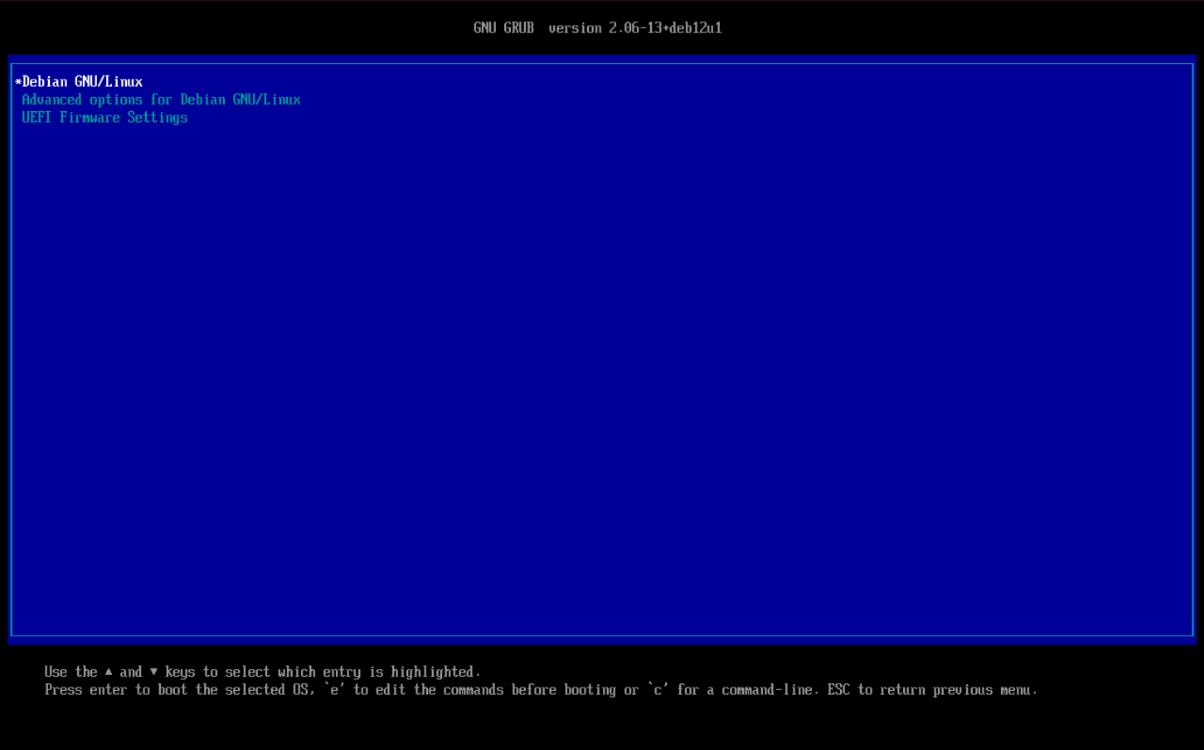
按下E键会出现如下图的界面,然后按键盘下方向键把光标移动到linux这一行,图中红线标记的地方,
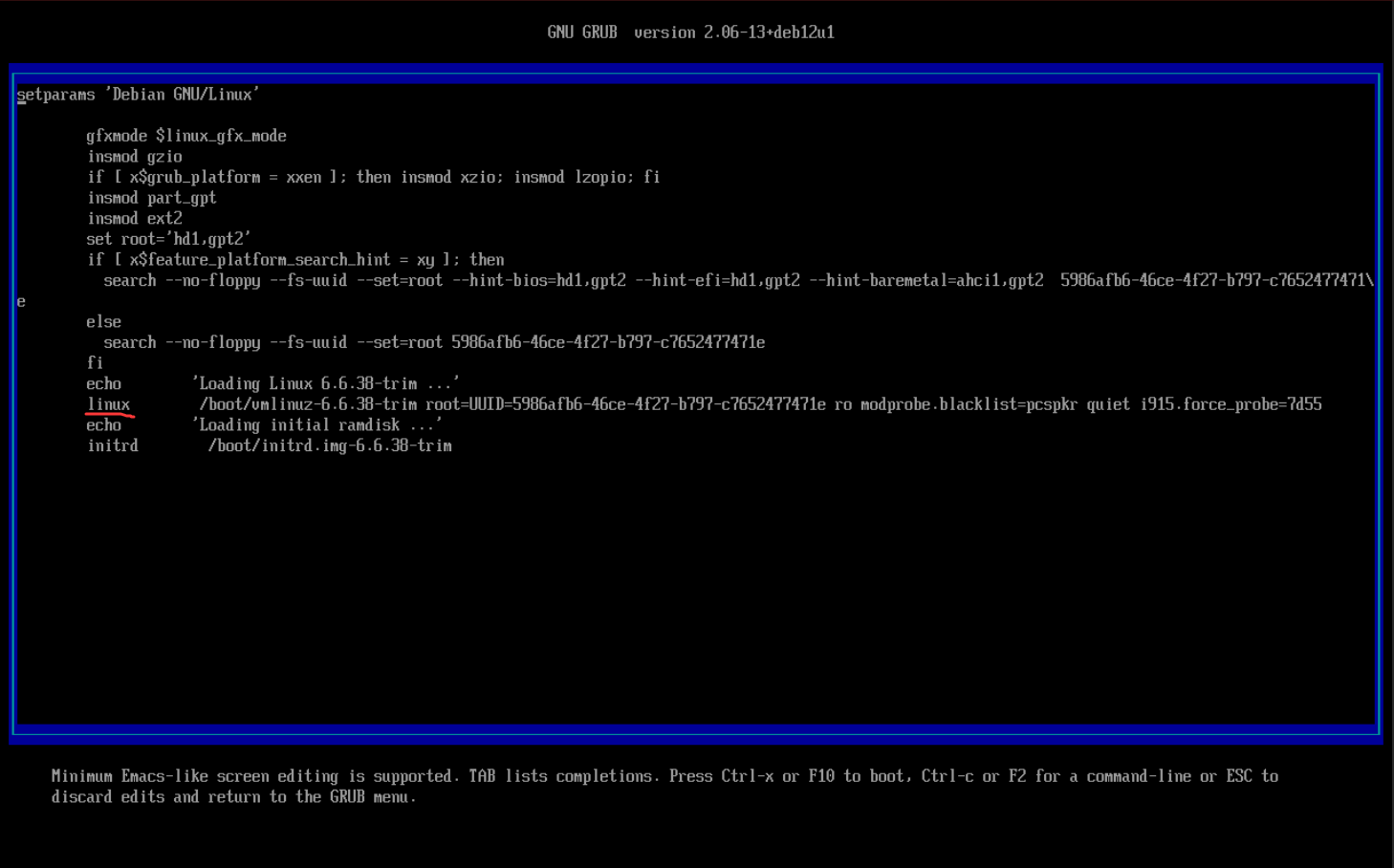
然后按下键盘的Ctrl+e键,这时候光标会跑到这一行的末尾,然后输入空格 init=/bin/bash,如下图init后面的\是自动加上去的不用管。
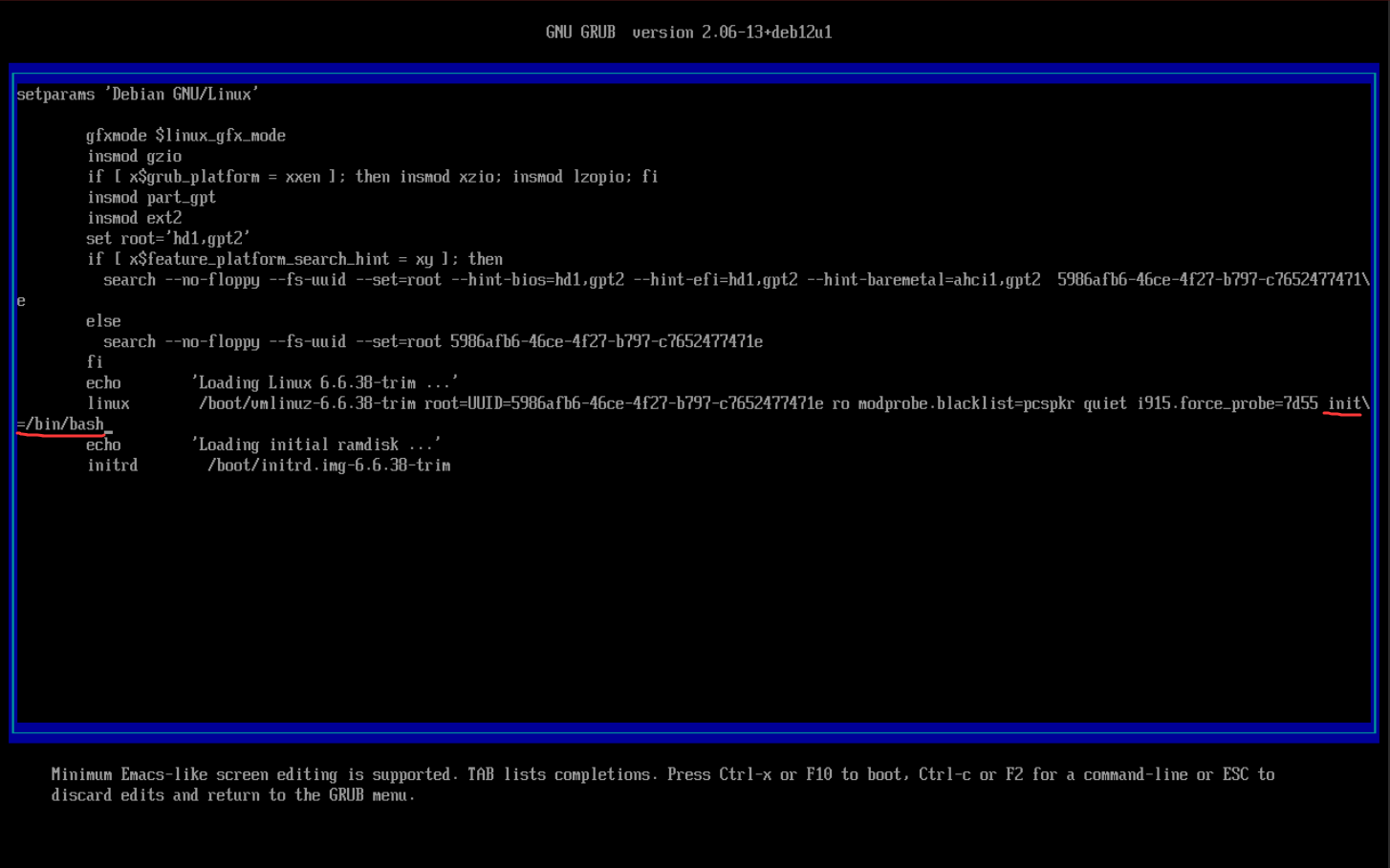
输入完成后按下Ctrl+x就会开始启动系统,来到如下图一个不用登陆就拥有root权限的命令行界面。

到这里我们要重新把根目录挂载为读写模式,否则不能继续后面的操作,命令是:
mount -o remount,rw /

现在我们已经获得了所有需要的权限了。
二、修改管理员密码:
输入以下命令:passwd <用户名>
这里以用户test为例,输入 passwd test 会出现如下图的界面,输入我们的新密码,输入密码的时候这里不会显示输入好后直接回车。

然后让我们再输入一遍密码并回车,显示下面的信息,如果你看到红线标记的部分证明修改密码成功了。
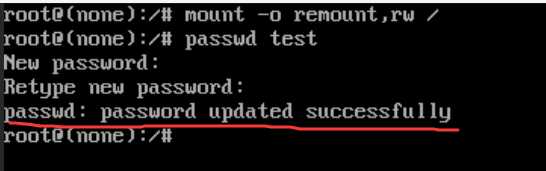
然后我们把操作写到磁盘执行命令:sync
然后再执行重启命令:reboot -f
到这里修改管理员密码的流程就完毕了。
三、设置无线网卡连接
由于初次安装我们没有初始化,所以我们这里给root账号设置密码,操作跟第二步一样,只是把用户名换成root,设置好root密码并重启正常进入飞牛的登陆界面:
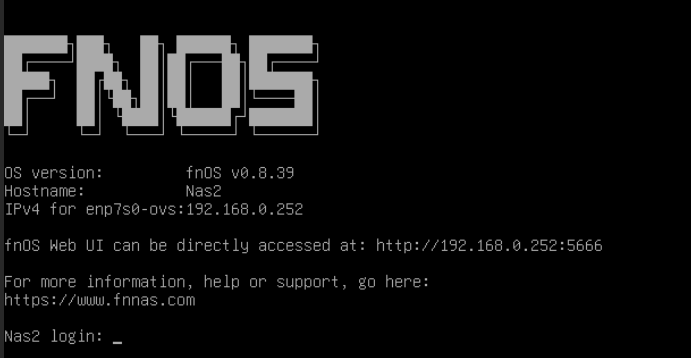
在这里输入账号root回车,输入密码回车登录系统。
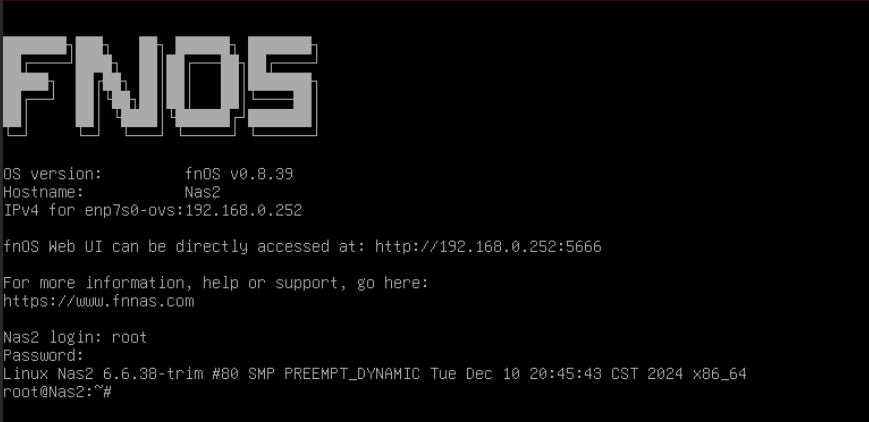
执行以下命令查找附近可连接的 Wi-Fi:nmcli device wifi list

如果你执行完命令,没有反馈,如上图证明你的无线网卡缺少驱动,那你就不用这个方法来实现了。由于我没有无线网卡可用,所以我这里就转发一下官方的教程。
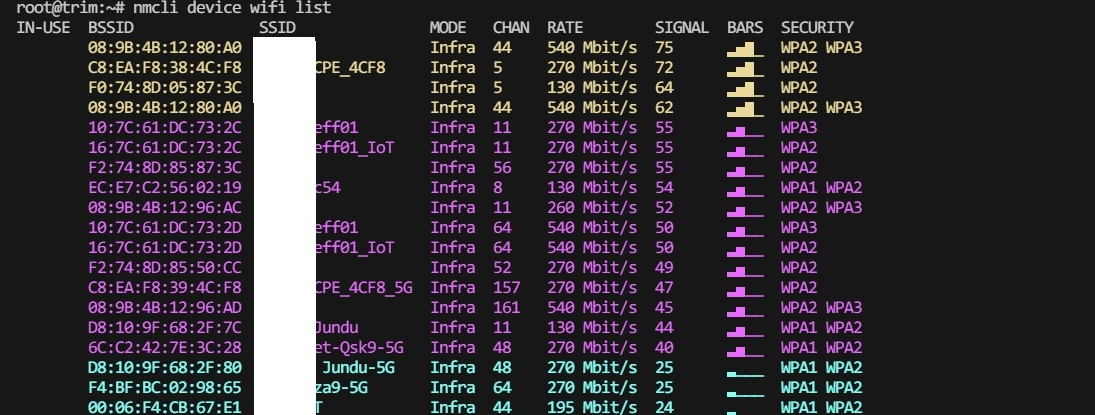
执行以下命令连接 Wi-Fi:nmcli device wifi connect "Wi-Fi名称" password "密码"。提示连接成功即可。
